Microsoft Teams peut parfois rencontrer des problèmes, notamment le code d'erreur CAA5004B. Cette erreur indique que l'application a rencontré un problème inattendu qui a empêché la connexion de se finaliser. Si cela est dû à un problème temporaire côté serveur, vous pourrez vous connecter après quelques minutes. Pour des problèmes persistants, voici nos recommandations de dépannage.
Correction de l'erreur de connexion Microsoft Teams CAA5004B
Note : L'erreur CAA5004B n'affecte pas la version Web de Teams, qui peut être utilisée comme alternative temporaire.
1. Supprimer Teams des dossiers AppData
- Accédez à AppData\Local\Microsoft.
- Supprimez le dossier Teams.
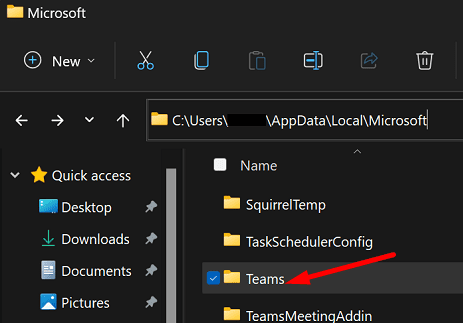
- Ensuite, allez dans AppData\Roaming\Microsoft.
- Supprimez de nouveau le dossier Teams.
- Redémarrez l'application et vérifiez la connexion à votre compte.
2. Reconnecter votre compte Teams sous Windows
Si votre compte Teams est administré par votre organisation, suivez ces étapes :
- Accédez à Paramètres.
- Cliquez sur Comptes.
- Faites défiler jusqu'à Accès professionnel ou scolaire.
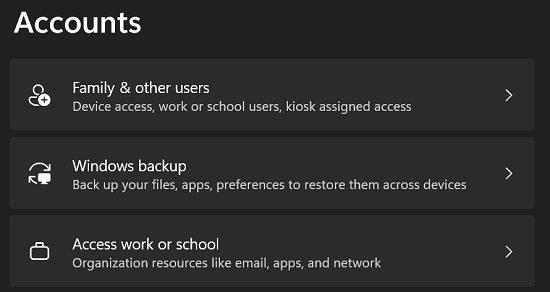
- Localisez votre compte Teams et déconnectez-le.
- Attendez 30 secondes, puis reconnectez votre compte.
3. Désactiver votre VPN, antivirus et pare-feu
Les logiciels de sécurité peuvent parfois bloquer l'accès à votre compte. Pour cela, déconnectez temporairement votre VPN, antivirus, et pare-feu.
4. Réinstaller Teams
Si aucune des solutions précédentes ne fonctionne, envisagez de réinstaller Teams :
- Accédez au Panneau de configuration.
- Sélectionnez Désinstaller un programme.
- Cliquez sur Microsoft Teams, puis sur Désinstaller.
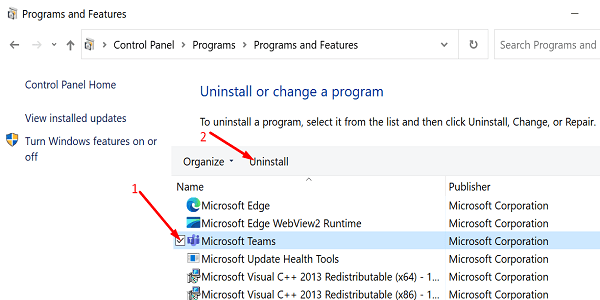
- Après cela, téléchargez l'application de bureau Teams à partir du site Web officiel de Microsoft.
Conclusion
Pour résoudre le code d'erreur Microsoft Teams CAA5004B, commencez par supprimer le dossier Teams des emplacements AppData. Ensuite, reconnectez votre compte en ajustant les paramètres Windows. Vérifiez également les programmes de sécurité qui peuvent bloquer votre connexion. Si le problème persiste, envisagez de réinstaller l'application ou contactez votre administrateur informatique.
Partagez vos expériences
Avez-vous réussi à régler l'erreur CAA5004B et à accéder à votre compte Teams ? Partagez vos commentaires ci-dessous !


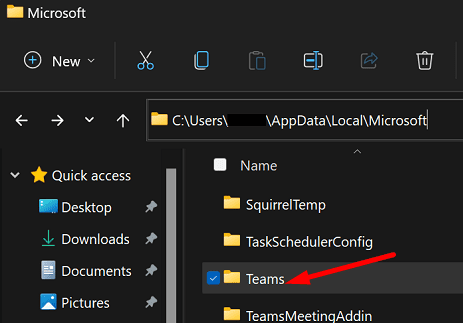
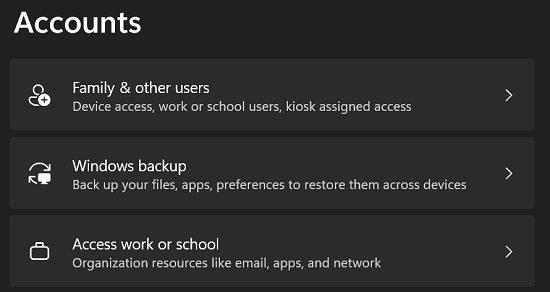
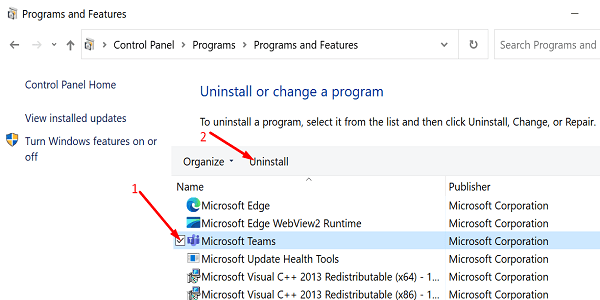
























Fiona -
Génial ! Je pense que cet article d’aide donnera envie aux gens de mieux s’informer sur Microsoft Teams. Très bon boulot
Duy Sinh 6789 -
J'ai toujours eu des problèmes avec Teams. Ce code d'erreur CAA5004B était très frustrant. Je vais suivre vos conseils et espérer que ça marche
Mischka -
Le problème vient souvent de la connexion Internet. N'hésitez pas à vérifier cela avant de tenter d'autres solutions. Bon courage à tous
Huyền Lizzie -
Vous avez bien expliqué les étapes à suivre. C'est rare de trouver un article aussi clair sur ce genre de soucis techniques
Phúc IT -
Pour ceux qui cherchent des solutions, c'est sûrement lié aux paramètres de votre réseau. Faîtes un test de connexion
Nguyễn Văn Tài -
Salut tout le monde ! Est-ce que quelqu'un a déjà eu le même problème avec un autre code d'erreur ? J'aime bien échanger des solutions
Luane -
Pour ceux qui ont d'autres erreurs similaires, avez-vous essayé de mettre à jour Teams ? Parfois, ça aide beaucoup !
Hương KT -
Chaque fois que je vois le code d'erreur CAA5004B, je crains le pire. Merci pour ces astuces, je vais les essayer dès que possible
Chau Nguyễn -
Ce code d'erreur CAA5004B m'a fait perdre une bonne heure. Enfin, une solution ! Je la partagerai avec mes collègues.
Vuong -
Loll, je pensais que je devais changer mon ordinateur. Heureusement, ce n’était qu’un petit réglage. Merci pour votre aide !
Emma -
Je vais suivre vos recommandations pour optimiser Microsoft Teams. Merci bien pour le partage de votre savoir-faire !
Hanh -
Mes collègues et moi avons souffert avec Teams pendant des semaines, on ne savait pas que ce code d’erreur avait une solution aussi simple. Merci
Mèo con -
Si quelqu'un a d'autres astuces pour éviter ce genre de code d'erreur, je suis preneur !
Anh Pham -
Je trouve que les articles sur les soucis techniques devraient inclure plus de visuels. Merci pour ce contenu pourtant explicatif
Bé Duy -
Excellente article ! Je vais l'utiliser comme référence pour mes collègues qui rencontrent le même problème. #TeamWork
Estelle -
C'est tellement génial ! Une solution facile à mettre en œuvre pour un problème très agaçant. Je vais sûrement partager ça sur mon réseau
Tiến -
Merci pour vos conseils, cela a vraiment facilité ma journée. Je pensai que j'allais devoir tout réinstaller, mais ça n'a pas été nécessaire.
Quang vn -
Bravo pour cet article ! C’était exactement ce dont j'avais besoin. Les astuces sont vraiment efficaces, je les ai toutes appliquées.
Khánh -
Des fois, je pense que Microsoft pourrait faire mieux avec leur support technique. Merci d'avoir partagé votre expérience !
Linh mèo -
C'est incroyable ! J'ai enfin pu résoudre mon problème avec Teams. Ces instructions étaient parfaites. Un grand merci
Hương Đà Nẵng -
Trop de galères avec Microsoft Teams, mais votre article m'a vraiment aidé. Merci infiniment !
Sophie -
Est-ce que vous croyez que le problème peut revenir après avoir appliqué ces solutions ? Je suis un peu sceptique
Manon -
J'adore quand un article est bien détaillé comme celui-ci. Cela m'a aidé à comprendre pourquoi Teams bug parfois. Merci encore pour le partage
Mira -
J'ai essayé votre méthode et ça a fonctionné, mais je ne comprends toujours pas ce qui a causé le problème en premier lieu. Si quelqu'un a plus d'infos, je suis curieux
Julia -
J'adore voir des articles qui apportent de réelles solutions. J'ai hâte de partager cela avec ma team
Thao -
Haha, je ne suis pas le seul à souffrir de Teams alors ! Si je savais que c'était si simple à régler, j'aurai évité bien des frustrations
Thùy Linh -
Merci pour cet article très utile ! J'ai enfin pu réparer le code d'erreur CAA5004B sur Microsoft Teams. C'est un vrai soulagement